您是否曾经拍摄过要放在垂直框中的水平图片?还是您将图像嵌入背景之上然后想要旋转?
借助Photoshop,您不仅可以轻松旋转并更改图像的方向,还可以更改照片上文字的方向。
p>
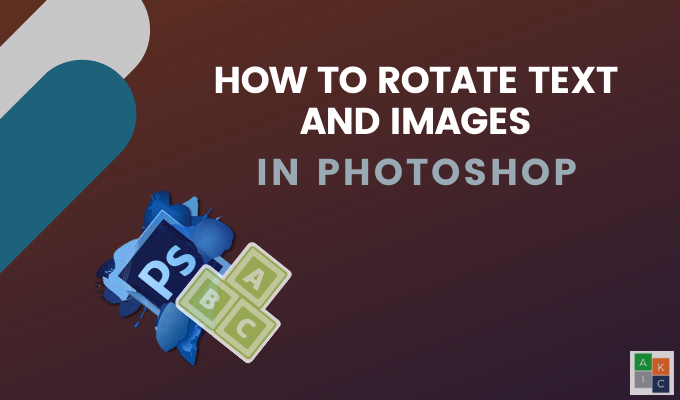 Figure>
Figure>
您是否曾经拍摄过要放在垂直框中的水平图片?还是您将图像嵌入背景之上然后想要旋转?
借助Photoshop,您不仅可以轻松旋转并更改图像的方向,还可以更改照片上文字的方向。
p>
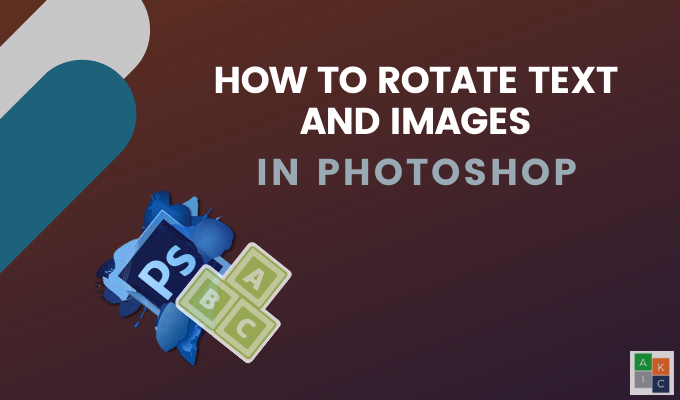 Figure>
Figure>在Photoshop中轻松进行图像修改 的原因在于其处理图层的能力。每个单独的图像,文本和对象都在单独的图层上创建,以便以后可以编辑。
为图层命名是一个好主意。这使得在处理复杂图像和多层图像时更容易识别。
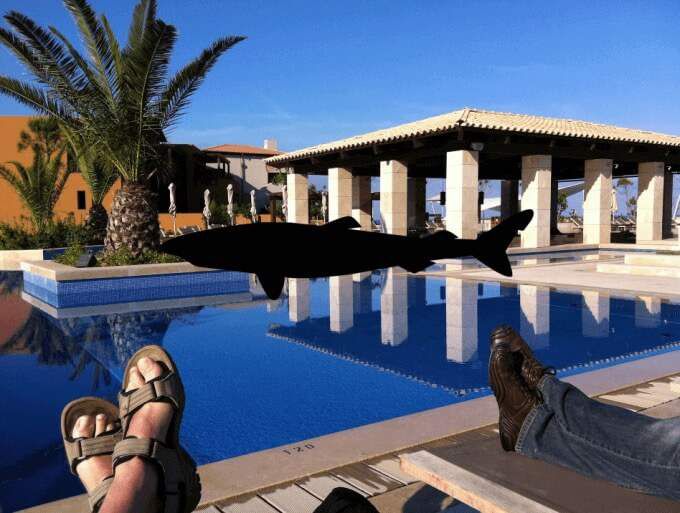
2。从右侧选择鲨鱼图像层。



在此示例中,我们颠倒地扫描了图像。
In_content_1全部:[300x250] / dfp:[640x360]->
我们将通过点击顶部菜单栏中的图像>图像旋转>180度来旋转它strong>。
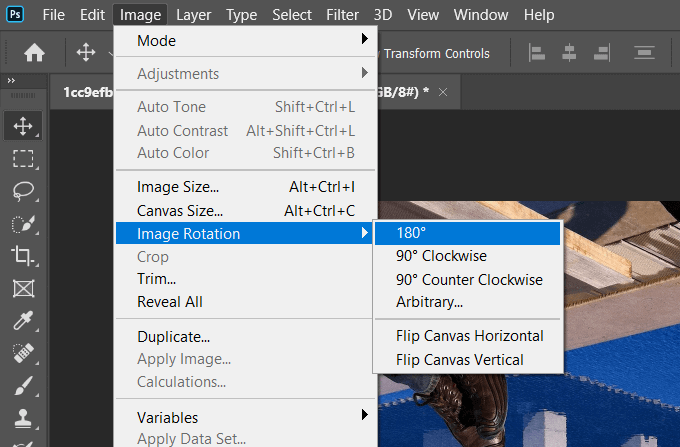
如果图像是侧面的,请执行相同的步骤,只是选择90°顺时针或90°逆时针从图像旋转下的选项中。

根据您想要旋转图像的方式,使用上面显示的图像旋转下的选项之一。
继续:您也可以制作这些Photoshop中的背景图像透明 。
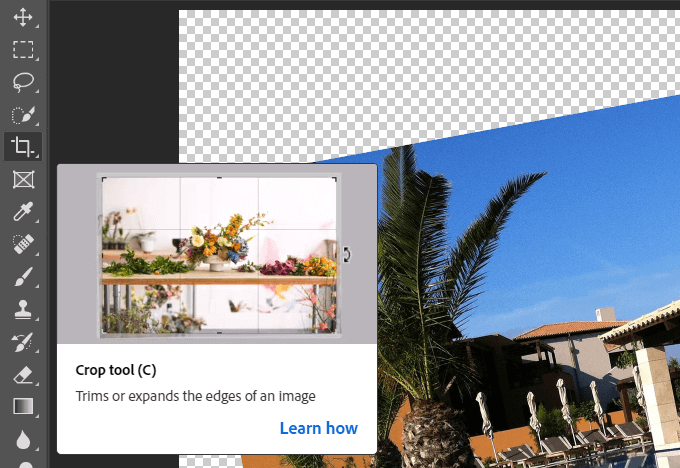




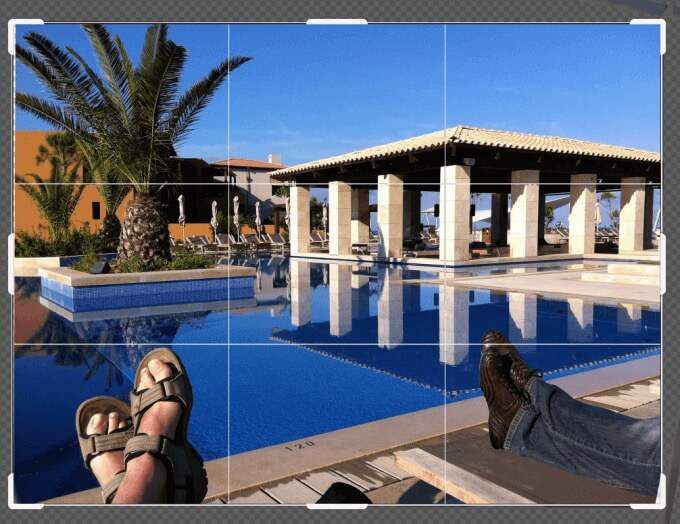
有几种保存文件的方法。首先单击文件保存或另存为。使用保存将使用编辑后的版本覆盖原始文件。
另存为选项将提示一个弹出窗口,您可以在其中选择位置并文件类型。
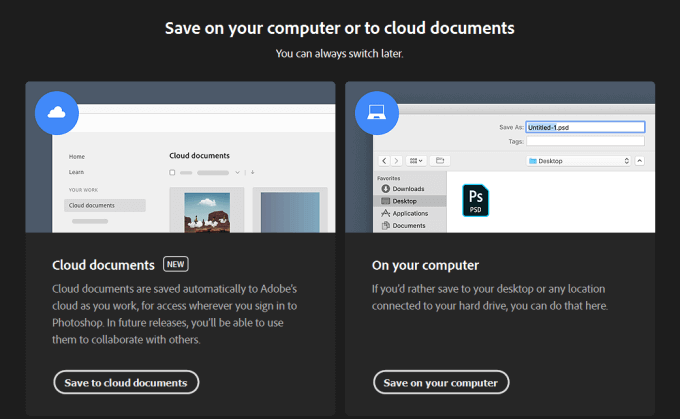
您的第一选择是将文件保存到云 或在您的计算机上。如果要能够编辑项目,请确保将其另存为Photoshop文件以维护图层结构。您还可以将其保存为最受欢迎的图像文件类型,以与他人共享。

保存为Photoshop文件时,请保留Layers(图层),以便您对其进行编辑后来。
在Photoshop中旋转文本时,您的目标是什么?您是要围绕单个点旋转轴还是要旋转方向?
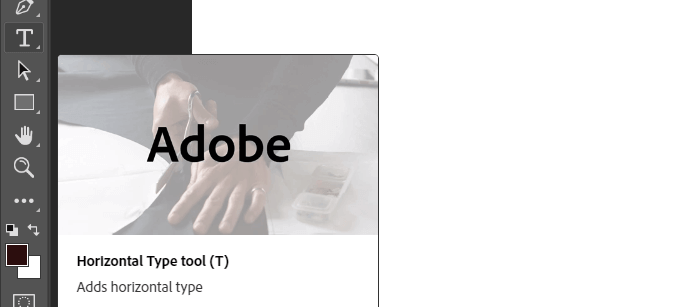

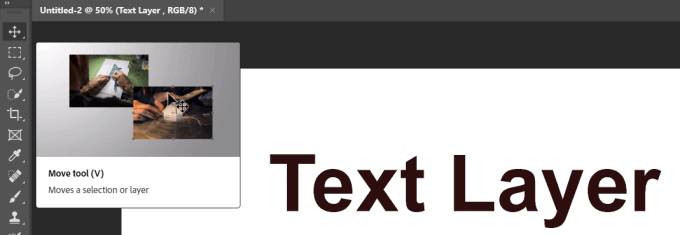
我们将从一层中的简单文本开始,而另一层中的白色背景开始。

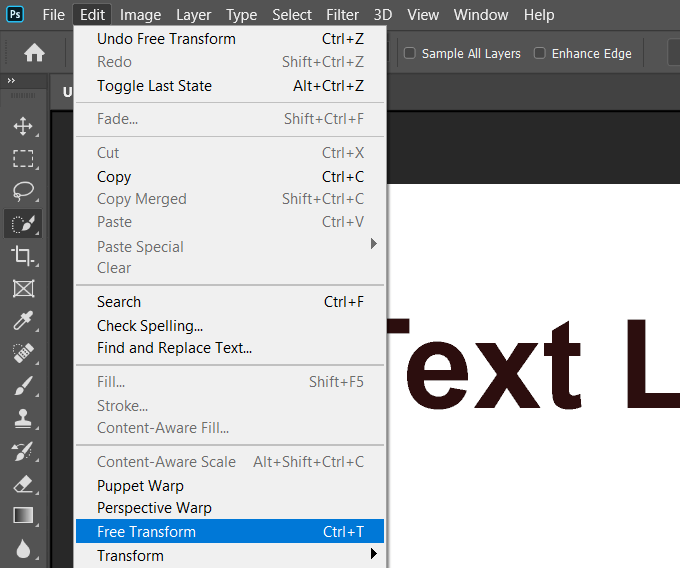
始终记得在对其进行编辑时突出显示文本层。

您可以使用相同的灵活方法将文本旋转到您选择的任何方向。下面是一些不同旋转效果的示例。
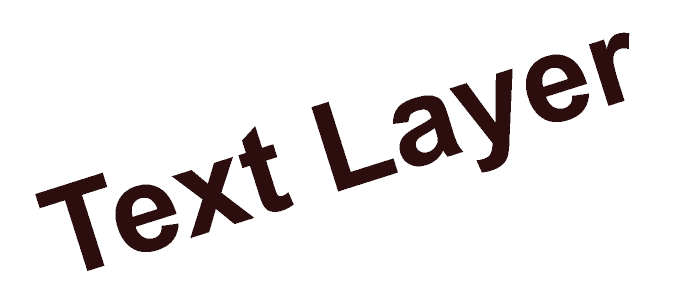



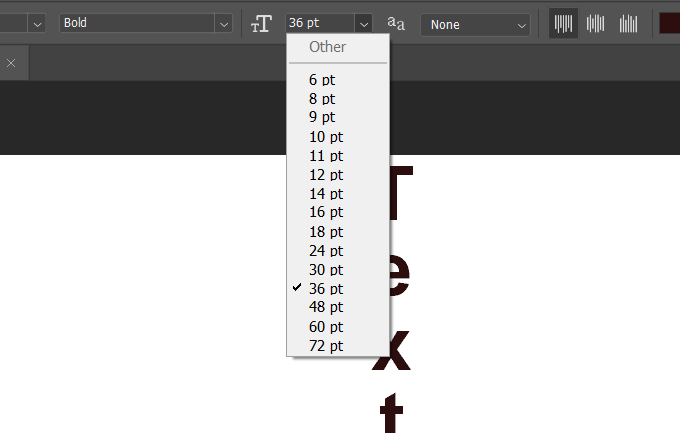
我们将从同一层的上方简单文本开始,然后
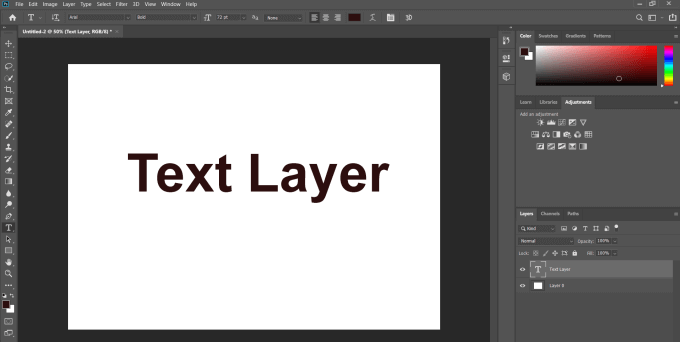
选择文本图层,导航到编辑>变换>顺时针旋转90°。
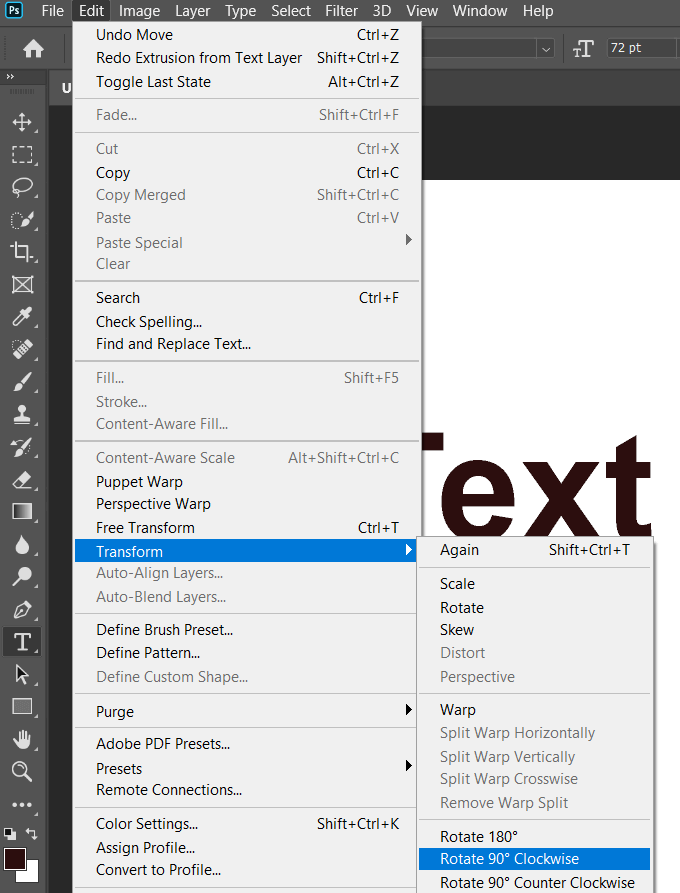
如上面的屏幕快照所示,该过程可以将文本逆时针旋转180°和90°。
请记住,如果以后希望进行编辑或修饰您的Photoshop项目 ,则必须将它们另存为分层的Photoshop文件,以保持层结构。
分享图像,也可以将它们另存为常用图像文件类型。执行此操作时,图层将合并为一个图层,并且无法再对其进行编辑。
10.05.2020